php小編子墨為您分享最簡單易懂的Photoshop外掛程式安裝教學。 Photoshop插件是提升工作效率和增強功能的利器,安裝正確的插件能夠讓您的設計更有效率和專業。在本教學中,我們將逐步為您介紹如何在Photoshop中安裝插件,讓您輕鬆掌握安裝技巧,享受插件帶來的便利和樂趣。接下來,讓我們一起來學習如何安裝Photoshop外掛程式!
photoshop外掛程式安裝步驟教學
1、首先我們肯定要在網路上下載想要使用的插件,將它解壓出來。
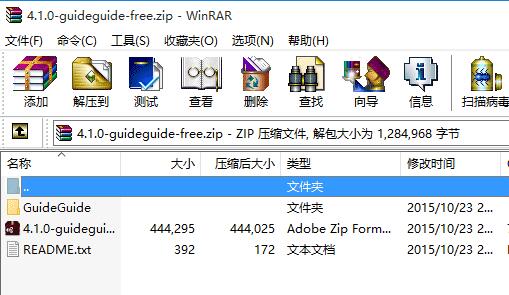
2、接著找到ps,右鍵點擊它,選擇「開啟檔案所在的位置」。
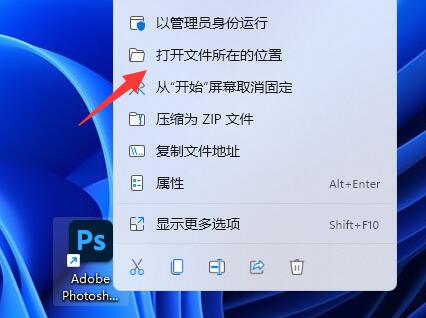
3、進入後,打開「Plug-ins」資料夾。
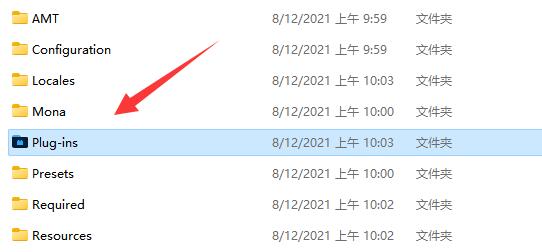
4、然後將剛剛解壓縮出來的資料夾放到「Plug-ins」資料夾裡。
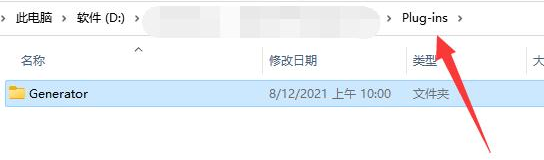
5、放進去之後,重啟ps,在安裝的插件類型裡就能找到新的插件了。
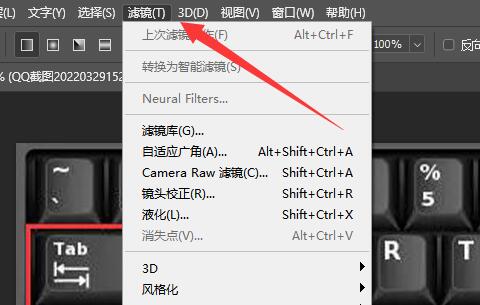
以上是如何安裝photoshop外掛? ps插件安裝教程的詳細內容。更多資訊請關注PHP中文網其他相關文章!




